 《计算机绘图》习题集答案(共9页)
《计算机绘图》习题集答案(共9页)
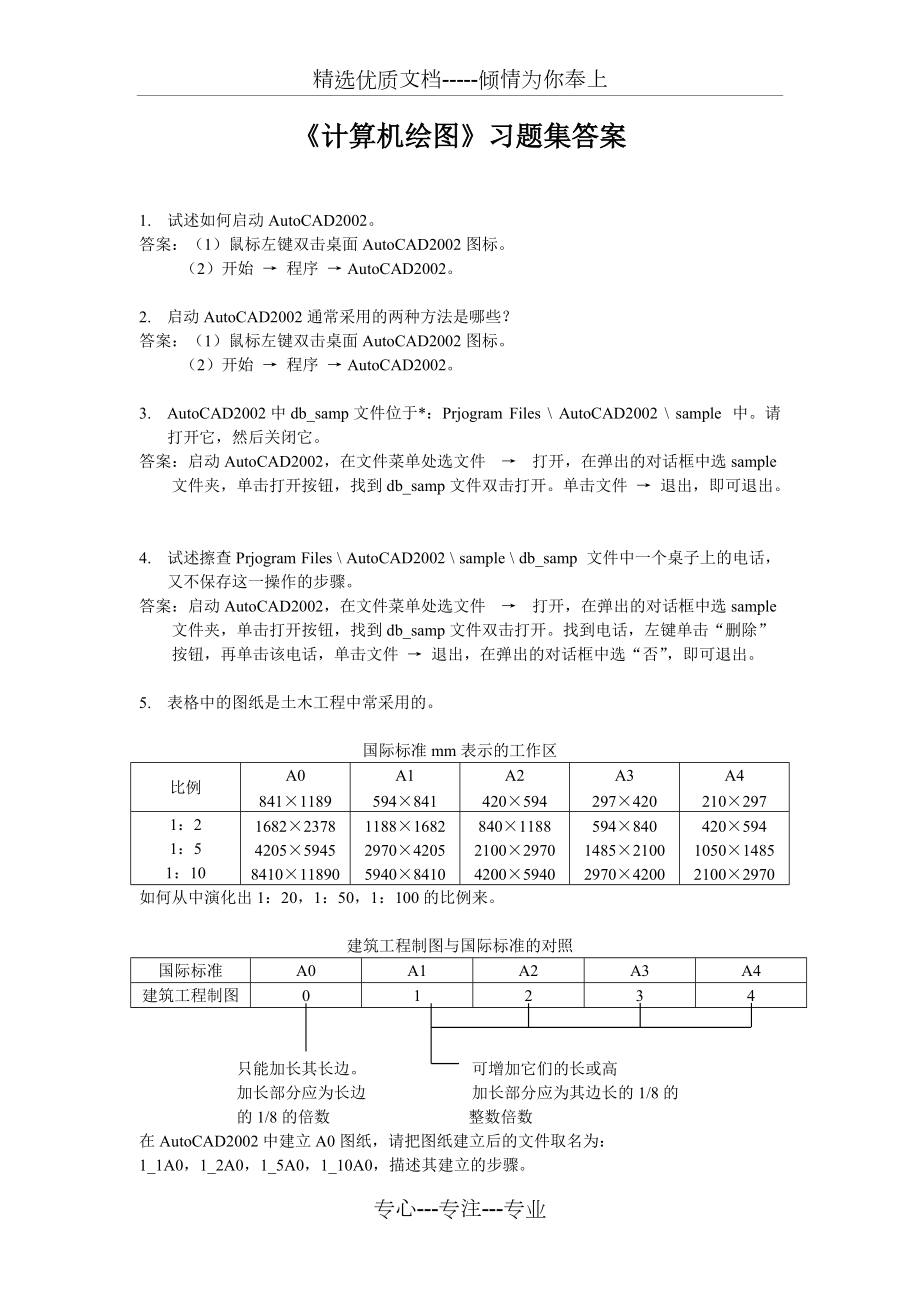


《《计算机绘图》习题集答案(共9页)》由会员分享,可在线阅读,更多相关《《计算机绘图》习题集答案(共9页)(9页珍藏版)》请在装配图网上搜索。
1、精选优质文档-----倾情为你奉上 《计算机绘图》习题集答案 1. 试述如何启动AutoCAD2002。 答案:(1)鼠标左键双击桌面AutoCAD2002图标。 (2)开始 → 程序 → AutoCAD2002。 2. 启动AutoCAD2002通常采用的两种方法是哪些? 答案:(1)鼠标左键双击桌面AutoCAD2002图标。 (2)开始 → 程序 → AutoCAD2002。 3. AutoCAD2002中db_samp文件位于*:Prjogram Files \ AutoCAD2002 \ sample 中。请打开它,然后关闭它。 答案:启动AutoCAD
2、2002,在文件菜单处选文件 → 打开,在弹出的对话框中选sample文件夹,单击打开按钮,找到db_samp文件双击打开。单击文件 → 退出,即可退出。 4. 试述擦查Prjogram Files \ AutoCAD2002 \ sample \ db_samp 文件中一个桌子上的电话,又不保存这一操作的步骤。 答案:启动AutoCAD2002,在文件菜单处选文件 → 打开,在弹出的对话框中选sample文件夹,单击打开按钮,找到db_samp文件双击打开。找到电话,左键单击“删除”按钮,再单击该电话,单击文件 → 退出,在弹出的对话框中选“否”,即可退出。 5. 表格中的图纸
3、是土木工程中常采用的。 国际标准mm表示的工作区 比例 A0 8411189 A1 594841 A2 420594 A3 297420 A4 210297 1:2 1:5 1:10 16822378 42055945 841011890 11881682 29704205 59408410 8401188 21002970 42005940 594840 14852100 29704200 420594 10501485 21002970 如何从中演化出1:20,1:50,1:100的比例来。 建筑工程制图与国际标准的对
4、照 国际标准 A0 A1 A2 A3 A4 建筑工程制图 0 1 2 3 4 只能加长其长边。 可增加它们的长或高 加长部分应为长边 加长部分应为其边长的1/8的 的1/8的倍数 整数倍数 在AutoCAD2002中建立A0图纸,请把图纸建立后的文件取名为:1_1A0,1_2A0,1_5A0,1_10A0,描述其建立的步骤。 答案:演化出来的1:20,1:50,1:100 比例 A0 8411189 A1 594841 A2 420594 A3 29742
5、0 A4 210297 1:20 1:50 1:100 1682023780 4205059450 84100 1188016820 2970042050 5940084100 840011880 2100029700 4200059400 59408400 1485021000 2970042000 42005940 1050014850 2100029700 在AutoCAD中建立1_1A0图纸的步骤如下: 启动AutoCAD2002并创建新图形,保存为1_1A0 具体画法:点击工具栏中的直线命令,输入0,0,回车,,回车,,回车,,回车,
6、输入C,回车。点击工具栏中的偏移命令,偏移距离5mm,第二次偏移距离25mm。点击工具栏中的倒圆角命令,输入R,将半径改为0,然后点击需要修改的直线,即完成图形。 在AutoCAD中建立1_2A0图纸的步骤如下: 启动AutoCAD2002并创建新图形,保存为1_1A0 具体画法:点击工具栏中的直线命令,输入0,0,回车,,回车,,回车,,回车,输入C,回车。点击工具栏中的偏移命令,偏移距离5mm,第二次偏移距离25mm。点击工具栏中的倒圆角命令,输入R,将半径改为0,然后点击需要修改的直线,即完成图形。 在AutoCAD中建立1_5A0图纸的步骤如下: 启动AutoCAD2
7、002并创建新图形,保存为1_1A0 具体画法:点击工具栏中的直线命令,输入0,0,回车,,回车,,回车,,回车,输入C,回车。点击工具栏中的偏移命令,偏移距离5mm,第二次偏移距离25mm。点击工具栏中的倒圆角命令,输入R,将半径改为0,然后点击需要修改的直线,即完成图形。 在AutoCAD中建立1_10A0图纸的步骤如下: 启动AutoCAD2002并创建新图形,保存为1_1A0 具体画法:点击工具栏中的直线命令,输入0,0,回车,,回车,,回车,,回车,输入C,回车。点击工具栏中的偏移命令,偏移距离5mm,第二次偏移距离25mm。点击工具栏中的倒圆角命令,输入R,将半径改为0
8、,然后点击需要修改的直线,即完成图形。 6. 答案:与第5题类似,只需将黑体字改为: ,,。 ,, ,, ,,。 7. 答案:与第5题类似,只需将黑体字改为: ,,。 ,, ,, ,,。 8. 与第5题类似,只需将黑体字改为: ,,。 ,, ,, ,,。 9. 与第5题类似,只需将黑体字改为: ,,。 ,, ,, ,,。 10. 述开始一幅新图,在AutoCAD2002中的详细步骤。 答案:启动AutoCAD2002 → 创建图形 → 向导 → 高级设置 → 设置单位、角度、角度测量、角度方向和图纸区域。 11. 试述如何使
9、用AutoCAD2002的样板。 答案:启动AutoCAD2002 → 创建图形 → 样板 → 选择一种样板。 12. 在AutoCAD2002中划出下图中门栓,试述不标注其尺寸的完成它的步骤。 答案:启动AutoCAD2002,并建立一个新图。 点击工具栏中的直线图标,在新图上点击您认为比较合适的位置作为直线的起点,,回车,@400<180,回车,@100<90,回车,400<0,回车。画完直线部分的内容。 点击工具栏中的圆弧图标,点击圆弧起点,输入C,点击圆弧圆心,点击圆弧端点,画完圆弧,即完成门栓。 13. 尺寸自己根据实际的工字钢型号确定。在AutoCAD2002中
10、要使用下列工具:直线、偏移、修剪、倒圆角。并叙述在AutoCAD2002中完成工字钢界面图形的过程。 答案:启动AutoCAD2002,并建立一个新图。 点击工具栏中的直线图标,在新图上点击您认为比较合适的位置作为直线的起点,然后依次输入:@600<180,回车,@60<270,回车,@270<0,回车,@600<270,回车,@270<180,回车,@60<270,回车,@600<0,回车,@60<90,回车,@270<180,回车,@600<90,回车,@270<0,回车,@60<90,回车。画完直线部分的内容。 点击工具栏中倒圆角命令,输入R,将半径改为50
11、,然后点击需要修改的直线,再重复三次,即完成工字钢。 14. 建立一个新图后,如何建立它的层。 答案:(1)“格式”菜单中选择“图层”选项。 (2)在出现的对话框中单击“新建”按钮,在图层名称处输入该图层的名称。 (3)设置新图层中的线形、颜色等图层属性,单击“确定”。 15. 建立一个层后,需要建立的相应内容有哪些。 答案:需要建立的相应内容有图层名称、颜色、线形、线宽等,根据不同的需要有不同的设置。 16. 建立一个名为Mytemp的文件,建立8层,使每一层的颜色都不一样。 答案:启动AutoCAD2002,并建立一个新图。“文件”菜单中选择“保存”,将文件名改
12、为Mytemp。 (1)“格式”菜单中选择“图层”选项。 (2)在出现的对话框中单击“新建”按钮,在图层名称处输入该图层的名称。 (3)设置新图层中的颜色 (4)重复(1)、(2)、(3)三个步骤八次,并使设置的新图层中的颜色各不相同。 17. 用建立的Mytemp1绘制如图8所示的螺帽,并把其制成名为RUNDHD的块。 答案:启动AutoCAD2002,“文件”菜单中选择“打开”,找到Mytemp1,单击“确定”。 点击工具栏中的直线图标,点击您认为比较合适的位置作为直线的起点,输入:@4000<0,回车,回车,完成直线。 点击工具栏
13、中的偏移图标,输入偏移距离:400,回车,选择要偏移的对象,指定偏移的方向。 点击工具栏中直线图标,将原直线的中点作为直线的起点开始画线,输入:@1960<90,回车。 点击工具栏中的偏移图标,输入偏移距离:400,回车。 点击工具栏中的圆图标,以原直线的中点为圆心,画一个半径为2000的圆。 点击工具栏中的修剪图标,选择对象,回车,选择要修剪的对象(以上图为样图),回车。即完成螺帽图形。 点击工具栏中的创建块图标,弹出对话框。输入块的名称“RUNDHD”,单击“拾取点”按钮,单击制作块的图形,选中基点。单击“选择对象”,选中该图形,单击“确
14、定”。即制块成功。 18. 建立的Mytemp2绘制如图9所示的螺帽,并把其制成名为FILLHD的块。 答案:启动AutoCAD2002,“文件”菜单中选择“打开”,找到Mytemp2,单击“确定”。 点击工具栏中的直线图标,点击您认为比较合适的位置作为直线的起点,输入:@829<270,回车,@2143<180,回车,@2882<270,回车,@5086<0,回车,@2882<90,回车,@2143<180,回车,@829<90,回车。 点击工具栏中的直线图标,点击左边的端点,输入:@400<270,@ 800<0,@400<90,回车。 点击工
15、具栏中的圆弧图标(从右到左来画圆弧),单击圆弧起点,输入E,回车,单击圆弧端点,输入R,回车,输入4238,回车。再重复一次即可完成圆弧。 点击工具栏中的创建块图标,弹出对话框。输入块的名称“FILLHD”,单击“拾取点”按钮,单击制作块的图形,选中基点。单击“选择对象”,选中该图形,单击“确定”。即制块成功。 19. 建立一个新文件,在其中按1:1的比例插入FILLHD块和插入ROUNDHD块。 答案:启动AutoCAD2002,“文件”菜单中选择“新建”。 单击“绘图”工具栏中的“插入块”按钮,弹出对话框。输入块的名称“FILLHD”。指定块的插入点,设置缩放比例为1
16、:1,旋转角度为0,单击“确定”即可完成。 单击“绘图”工具栏中的“插入块”按钮,弹出对话框。输入块的名称“ROUNDHD”。指定块的插入点,设置缩放比例为1:1,旋转角度为0,单击“确定”即可完成。 20. 画一个图,取名为PART1,图10。靠近上一个零件图处,画一个下面的图,把PART1的四条边上通过文件的插入,成为图12。 图10 图11 图12 答案:启动AutoCAD2002,并建立一个新图。“文件”菜单中选择“保存”,将文件名改为PART1。
17、画如图10的图形:点击工具栏中矩形图标,,回车。即可完成一个边长为2000的矩形。 点击工具栏中的偏移图标,偏移距离1000,选择要偏移的对象,指定偏移的方向。 点击工具栏中的倒圆角图标,输入R,将半径改为1000,然后点击需要修改的直线,再重复三次,即完成。 画如图11的图形:点击工具栏中直线图标,输入:@1292<0,回车,@1818<270,回车,@1292<180,回车。 点击工具栏中的圆角图标,输入“R”,将半径改为909,回车,然后点击需要修改的直线,即完成外框图形。 点击工具栏中的圆图标,点击圆弧的圆心,输入“D”,输入881,回车,完成图11。 画如图1
18、2的图形:点击工具栏中的创建块,输入名称“PART1”,选择对象选中图11,拾取点点击边长为1818的边的中点。点击“确定”。点击工具栏中的插入块,名称“PART1”,然后将旋转打上勾,点击“确定”,将图插入到图10的图形中,并根据实际情况改变旋转角度,连续插入此块四次即可完成图12。 21. 打开文件PART1,使用style命令,建立字型,称着Notes。字型使用Romans字体,字符特性为300,键入如下注释 Notes: PARTS MUST BE CLEAN AND FREE OF LOOSE BURRS AND DUST PRIOR TO PACKAGING 完成
19、后如下图 答案:启动AutoCAD2002,“文件”菜单中选择“打开”,选择“PART1”。 点击“格式”命令中的“文字样式”,或在空白命令中输入“style”回车,然后将文字样式修改一下,样式名为“Notes”,字型选为“Romans”字体,文字高度为“300”。 点击工具栏中的多行文字命令,然后在适当的范围内画一个矩形,输入要求的文字就完成了。 22. 继续在上图中加第二个注释。最后以行结束时,按两次回车退出Dtext命令。完成后如下图。 答案:在21题的基础上,保持文字样式不变,第二次点击工具栏中的多行文字命令,然后在适当的范围内画一个矩形,输入要求的文字即完成了
20、 23. 在第6题中,画出了门栓。现在给门栓标注尺寸。如下图。 答案:先创建标注样式:点击菜单栏中“格式”命令,选择“标注样式”,出现标注样式管理器,点击“新建”,新样式名称“建筑”,基础样式“ISO—25”,用于“所有标注”,点击“继续”,弹出对话框。将尺寸线、尺寸界限、箭头、文字等进行修改,修改步骤如下: 点击“直线和箭头”,找到“尺寸线”,将线宽改为“0.25mm”,基线间距“10”。找到“尺寸界线”,线宽“0.25mm”,“超出尺寸线”改为“5”,“起点偏移量”改为“3”。找到“箭头”,将第一个,第二个改为“倾斜”,引线改为“30度角”。箭头大小改为“3”,圆心标记改为“3”。
21、 点击“文字”,找到“文字外观”,将文字高度改为“4”。 点击“调整”,找到调整选项,将“如不能放在尺寸界线内,则消除箭头”打上勾。找到标注特性比例,将“使用全局比例”改为“10”。 点击“主单位”,找到“线性标注”,“单位格式”改为“小数”,“精度”改为“0”,“舍入”改为“0”。 找到“角度标注”,将“单位格式”改为“度/分/秒”,“精度”改为“0d”。 点击“确定”,单击“置为当前”,单击“关闭”。 点击菜单栏中“标注”命令,选择“线性标注”, 单击需要标注的线的端点即可完成。然后点击菜单栏中“标注”命令,选择“连续标注”,连续标注尺寸。 点击菜单栏中“标注”命令,选择“
22、半径”,然后点击圆弧即可完成。 24. 一个图中,不再用的那些要素可以清除?使用什么命令? 答案:可以。选定该要素,在命令栏中输入:“ERASE”并按回车。或者点击工具栏中的“删除”图标,选定该要素,并按回车。 25. 如何清除绘好的图中不再需用的块?当选择了清除块以后,命令行出现图16出现的提示时,需要进行什么样的操作?试叙述。 输入要清理的未使用对象类型 [块(B)/标注样式(D)/图层(LA)/线型(LT)/打印样式(P)/形(SH)/文字样式(ST)/多线样式(M)/全部(A)]:_b 输入要清理的名称(*): 图16 答案:单击菜单栏中的“文件 → “图形实用程
23、序” → “清理” → “块” → 选中要清除的块 → 单击“清理”。 出现图16出现的提示时,需要选择清理的项目,可选择“块”,即输入B。 26. 什么叫界标点,教师经常使用界标点来进行了哪些操作? 答案:界标点为一个图形边界上的点,可用它进行移动、拉伸等操作。 27. 一条直线的界标点,当二次点击时会变红,当再次用鼠标的左键点击,说明可以对对象进行哪些操作? 答案:可对对象进行移动、拉伸等操作。 28. 一直线的边缘上的界标点边红后,直接可以进行哪些操作?如果该界标点在直线的中间,可以直接进行的操作是什么? 答案:一直线的边缘上的界标点边红后,直接可以拉伸操作,该
24、界标点在直线的中间,可以直接进行的操作是移动。 29. 标注的尺寸,尺寸线和尺寸界限的界标点可以对尺寸线体系进行的操作是哪些? 答案:“尺寸”可以显示所标注的两点之间的距离。 “尺寸线”可设置尺寸线的颜色、线宽、超出标记、基线间距和是否隐藏。 “尺寸界限的界标点”可调节标注的区域和标注文字的位置。 30. 试述标注尺寸首先要对标注进行哪些设定,用什么工具、在哪里设定? 答案:标注尺寸首先要对标注进行设定,修改它的尺寸线、尺寸界限、箭头、文字等。单击“标注”菜单下的“样式”。 31. 试述制作块的步骤? 答案:(1)单击“绘图”工具栏中的“创建块”按钮,弹出对话框。
25、 (2)输入块的名称,单击“拾取点”按钮,然后单击图形中的基点。 (3)单击“选择对象”,再选中该图形,单击“确定”。 32. 试述插入块的步骤? 答案:(1)单击“绘图”工具栏中的“插入块”按钮,弹出对话框。 (2)输入块的名称,或通过“浏览”找到要插入的块。 (3)指定块的插入点,设置缩放比例和旋转角度,单击“确定”。 33. 试述制作块文件的步骤? 答案:(1)在命令行输入“Wblock”,弹出对话框。 (2)选择“源”为“对象”,在“目标”的“文件名”中输入块文件的名称。 (3)单击“拾取点”按钮,单击制作块的图形中的基点。 (4)单击“选择对象”,再选种
26、该图形,单击“确定”。 34. 试述插入块文件的步骤? 答案:(1)单击“绘图”工具栏中的“插入块”按钮,弹出对话框。 (2)通过“浏览”找到要插入的文件。 (3)指定块的插入点,设置缩放比例和旋转角度,单击“确定”。 35. 在用块文件组装住宅楼平面图时,如何用块文件来修改它?试述步骤。 答案:(1)单击“绘图”工具栏中的“插入块”按钮,弹出对话框。 (2)通过“浏览”找到要插入的块文件。 (3)指定块的插入点,设置缩放比例和旋转角度,单击“确定”。 (4)单击“保存”按钮,输入住宅楼平面图的名称,单击“确定”。 36. 回答什么叫模型空间,什么是图纸空间?其作用的不同在于什么?可否用图纸空间来进行住宅楼的设计? 答案:模型空间是放置三维几何对象的三维坐标系的空间。 图纸空间是用来为打印或出图时创建最终布局的,图纸空间和要打印的图纸是1:1的对应关系。 不可以用图纸空间来进行住宅楼的设计。它只用于最终的出图 专心---专注---专业
- 温馨提示:
1: 本站所有资源如无特殊说明,都需要本地电脑安装OFFICE2007和PDF阅读器。图纸软件为CAD,CAXA,PROE,UG,SolidWorks等.压缩文件请下载最新的WinRAR软件解压。
2: 本站的文档不包含任何第三方提供的附件图纸等,如果需要附件,请联系上传者。文件的所有权益归上传用户所有。
3.本站RAR压缩包中若带图纸,网页内容里面会有图纸预览,若没有图纸预览就没有图纸。
4. 未经权益所有人同意不得将文件中的内容挪作商业或盈利用途。
5. 装配图网仅提供信息存储空间,仅对用户上传内容的表现方式做保护处理,对用户上传分享的文档内容本身不做任何修改或编辑,并不能对任何下载内容负责。
6. 下载文件中如有侵权或不适当内容,请与我们联系,我们立即纠正。
7. 本站不保证下载资源的准确性、安全性和完整性, 同时也不承担用户因使用这些下载资源对自己和他人造成任何形式的伤害或损失。
